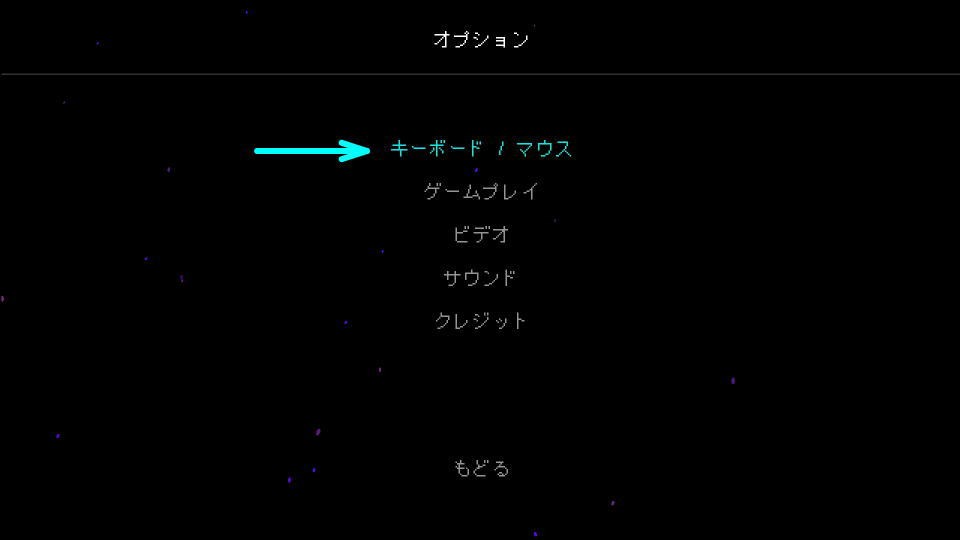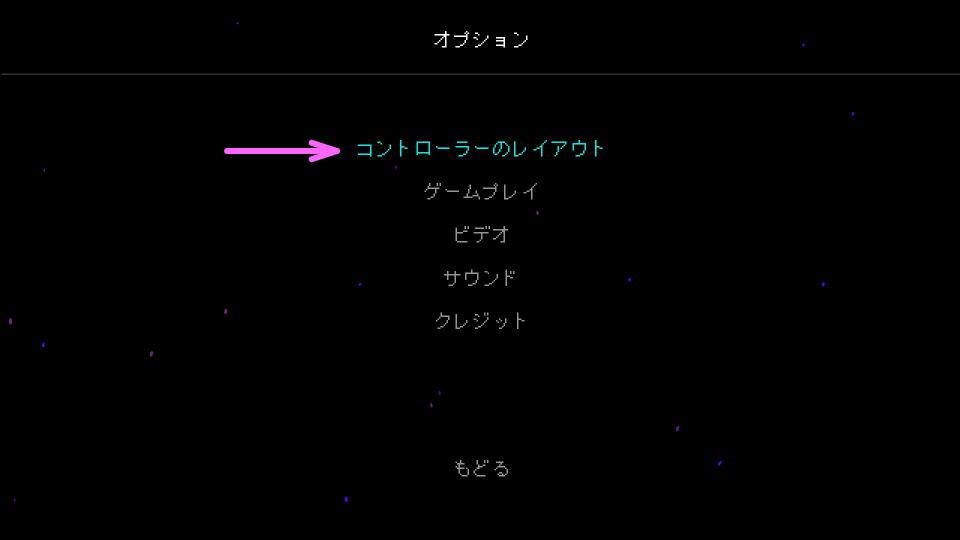スピード感あふれる、ローグライクなアクションプラットフォームゲームであるNeon Abyss。
今回の記事ではこの「Neon Abyss」のキーボードや、コントローラーの設定について解説します。
操作の確認方法
Neon Abyssの操作を確認するには、ゲーム起動後のメインメニューから「オプション」を選択します。
オプションに移動したら、一番上にある「キーボード / マウス」を選択します。
このとき接続しているコントローラーに触れると「コントローラーのレイアウト」に表示が変わります。
つまり直前に操作していたデバイスを判別して、それぞれ別の設定画面へ移動するということです。
キーボード設定
Neon Abyssの「キーボード設定」です。
| キーボード / マウス設定 | キーボード | マウス |
|---|---|---|
| アイテムを起動する | 右クリック | |
| アイテム切替 | Q | |
| キャラクタースキル | 左Shift | |
| マップ | Tab | |
| インタラクト | E | |
| ジャンプ | Space | |
| ボムを使う | F | |
| 左に移動 | A | |
| 右に移動 | D | |
| 降りる | S |
コントローラー設定
Neon Abyssの「コントローラー設定」です。
| コントローラー設定 | Xbox | DUALSHOCK 4 |
|---|---|---|
| ジャンプ | LT | L2 |
| 移動 | 左スティック | |
| マップ | ビュー | タッチパッド |
| メニュー | メニュー | OPTIONS |
| 狙う + 撃つ | 右スティック | |
| ボムを使う | X | □ |
| インタラクト | A | × |
| キャンセル | B | ○ |
| アイテム切替 | Y | △ |
| キャラクタースキル | RB | R1 |
| アイテムを起動する | RT | R2 |

🛒人気の商品が日替わりで登場。毎日お得なタイムセール
📖500万冊の電子書籍が読み放題。Kindle Unlimited
🎵高音質な空間オーディオを体験しよう。Amazon Music Unlimited
🎧移動中が学習時間。Audible 30日間無料体験キャンペーン
📕毎日無料で読めるマンガアプリ「Amazon Fliptoon」